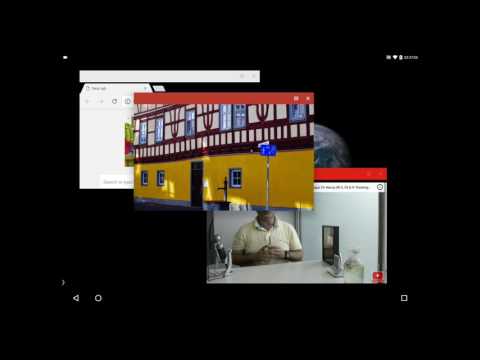Taskbar
4.1star
리뷰 1.22만개info
100만+
다운로드
USK: 전체이용가
info
앱 정보
작업 표시줄은 언제든지 액세스할 수 있는 화면 상단에 시작 메뉴와 최근 앱 트레이를 배치하여 생산성을 높이고 Android 태블릿(또는 휴대폰)을 실제 멀티태스킹 머신으로 바꿔줍니다!
작업 표시줄은 Android 10의 데스크탑 모드를 지원하므로 호환되는 장치를 외부 디스플레이에 연결하고 PC와 같은 경험을 위해 크기 조정 가능한 창에서 앱을 실행할 수 있습니다! Android 7.0 이상을 실행하는 기기에서 작업 표시줄은 외부 디스플레이 없이 자유 형식 창에서 앱을 실행할 수도 있습니다. 루트가 필요하지 않습니다! (지침은 아래 참조)
작업 표시줄은 Android TV(사이드로드) 및 Chrome OS에서도 지원됩니다. 작업 표시줄을 Chromebook에서 보조 Android 앱 실행기로 사용하거나 Nvidia Shield를 Android 기반 PC로 전환하세요!
작업 표시줄이 유용하다고 생각되면 기부 버전으로 업그레이드하는 것을 고려하십시오! 앱 하단에 있는 "기부" 옵션을 탭하기만 하면 됩니다(또는 웹에서 여기).
기능:
&황소; 시작 메뉴 - 장치에 설치된 모든 응용 프로그램을 표시하며 목록 또는 그리드로 구성 가능
&황소; 최근 앱 트레이 - 가장 최근에 사용한 앱을 표시하고 앱 간에 쉽게 전환할 수 있습니다.
&황소; 접을 수 있고 숨길 수 있음 - 필요할 때 표시하고 필요하지 않을 때 숨김
&황소; 다양한 구성 옵션 - 원하는 대로 작업 표시줄 사용자 지정
&황소; 즐겨찾는 앱을 고정하거나 보고 싶지 않은 앱을 차단하세요.
&황소; 키보드와 마우스를 염두에 둔 설계
&황소; 100% 무료, 오픈 소스, 광고 없음
데스크톱 모드(Android 10 이상, 외부 디스플레이 필요)
작업 표시줄은 Android 10의 기본 제공 데스크톱 모드 기능을 지원합니다. 호환되는 Android 10+ 기기를 외부 디스플레이에 연결하고 크기 조정 가능한 창에서 앱을 실행할 수 있습니다. 이때 작업 표시줄의 인터페이스는 외부 디스플레이에서 실행되고 기존 런처는 여전히 휴대전화에서 실행됩니다.
데스크탑 모드에는 USB-HDMI 어댑터(또는 랩독)와 비디오 출력을 지원하는 호환 장치가 필요합니다. 또한 특정 설정은 adb를 통해 특별한 권한을 부여해야 합니다.
시작하려면 작업 표시줄 앱을 열고 "데스크톱 모드"를 클릭하십시오. 그런 다음 확인란을 선택하면 앱이 설정 프로세스를 안내합니다. 자세한 내용을 보려면 화면의 오른쪽 상단 모서리에 있는 (?) 아이콘을 클릭하십시오.
자유 형식 창 모드(Android 7.0 이상, 외부 디스플레이 필요 없음)
작업 표시줄을 사용하면 Android 7.0 이상 장치에서 자유 형식 부동 창에서 앱을 실행할 수 있습니다. Android 8.0, 8.1 및 9 기기는 초기 설정 중에 adb 셸 명령을 실행해야 하지만 루트 액세스는 필요하지 않습니다.
다음 단계에 따라 자유 형식 모드에서 앱을 실행하도록 기기를 구성하십시오.
1. 작업 표시줄 앱 내에서 "자유 형식 창 지원" 확인란을 선택합니다.
2. 팝업에 표시되는 지침에 따라 장치에서 적절한 설정을 활성화합니다(일회성 설정).
3. 기기의 최근 앱 페이지로 이동하여 최근 앱을 모두 지웁니다.
4. 작업 표시줄을 시작한 다음 앱을 선택하여 자유 형식 창에서 실행합니다.
자세한 내용과 자세한 지침을 보려면 작업 표시줄 앱에서 "자유 형식 모드에 대한 도움말 및 지침"을 클릭하십시오.
접근성 서비스 공개
작업 표시줄에는 뒤로, 홈, 최근, 전원과 같은 시스템 버튼 누름 작업을 수행하고 알림 트레이를 표시하기 위해 활성화할 수 있는 옵션 접근성 서비스가 포함되어 있습니다.
접근성 서비스는 위의 작업을 수행하는 데만 사용되며 다른 용도로는 사용되지 않습니다. 작업 표시줄은 접근성 서비스를 사용하여 데이터 수집을 수행하지 않습니다(사실 작업 표시줄은 필요한 인터넷 권한을 선언하지 않기 때문에 어떤 용량으로도 인터넷에 액세스할 수 없습니다).
작업 표시줄은 Android 10의 데스크탑 모드를 지원하므로 호환되는 장치를 외부 디스플레이에 연결하고 PC와 같은 경험을 위해 크기 조정 가능한 창에서 앱을 실행할 수 있습니다! Android 7.0 이상을 실행하는 기기에서 작업 표시줄은 외부 디스플레이 없이 자유 형식 창에서 앱을 실행할 수도 있습니다. 루트가 필요하지 않습니다! (지침은 아래 참조)
작업 표시줄은 Android TV(사이드로드) 및 Chrome OS에서도 지원됩니다. 작업 표시줄을 Chromebook에서 보조 Android 앱 실행기로 사용하거나 Nvidia Shield를 Android 기반 PC로 전환하세요!
작업 표시줄이 유용하다고 생각되면 기부 버전으로 업그레이드하는 것을 고려하십시오! 앱 하단에 있는 "기부" 옵션을 탭하기만 하면 됩니다(또는 웹에서 여기).
기능:
&황소; 시작 메뉴 - 장치에 설치된 모든 응용 프로그램을 표시하며 목록 또는 그리드로 구성 가능
&황소; 최근 앱 트레이 - 가장 최근에 사용한 앱을 표시하고 앱 간에 쉽게 전환할 수 있습니다.
&황소; 접을 수 있고 숨길 수 있음 - 필요할 때 표시하고 필요하지 않을 때 숨김
&황소; 다양한 구성 옵션 - 원하는 대로 작업 표시줄 사용자 지정
&황소; 즐겨찾는 앱을 고정하거나 보고 싶지 않은 앱을 차단하세요.
&황소; 키보드와 마우스를 염두에 둔 설계
&황소; 100% 무료, 오픈 소스, 광고 없음
데스크톱 모드(Android 10 이상, 외부 디스플레이 필요)
작업 표시줄은 Android 10의 기본 제공 데스크톱 모드 기능을 지원합니다. 호환되는 Android 10+ 기기를 외부 디스플레이에 연결하고 크기 조정 가능한 창에서 앱을 실행할 수 있습니다. 이때 작업 표시줄의 인터페이스는 외부 디스플레이에서 실행되고 기존 런처는 여전히 휴대전화에서 실행됩니다.
데스크탑 모드에는 USB-HDMI 어댑터(또는 랩독)와 비디오 출력을 지원하는 호환 장치가 필요합니다. 또한 특정 설정은 adb를 통해 특별한 권한을 부여해야 합니다.
시작하려면 작업 표시줄 앱을 열고 "데스크톱 모드"를 클릭하십시오. 그런 다음 확인란을 선택하면 앱이 설정 프로세스를 안내합니다. 자세한 내용을 보려면 화면의 오른쪽 상단 모서리에 있는 (?) 아이콘을 클릭하십시오.
자유 형식 창 모드(Android 7.0 이상, 외부 디스플레이 필요 없음)
작업 표시줄을 사용하면 Android 7.0 이상 장치에서 자유 형식 부동 창에서 앱을 실행할 수 있습니다. Android 8.0, 8.1 및 9 기기는 초기 설정 중에 adb 셸 명령을 실행해야 하지만 루트 액세스는 필요하지 않습니다.
다음 단계에 따라 자유 형식 모드에서 앱을 실행하도록 기기를 구성하십시오.
1. 작업 표시줄 앱 내에서 "자유 형식 창 지원" 확인란을 선택합니다.
2. 팝업에 표시되는 지침에 따라 장치에서 적절한 설정을 활성화합니다(일회성 설정).
3. 기기의 최근 앱 페이지로 이동하여 최근 앱을 모두 지웁니다.
4. 작업 표시줄을 시작한 다음 앱을 선택하여 자유 형식 창에서 실행합니다.
자세한 내용과 자세한 지침을 보려면 작업 표시줄 앱에서 "자유 형식 모드에 대한 도움말 및 지침"을 클릭하십시오.
접근성 서비스 공개
작업 표시줄에는 뒤로, 홈, 최근, 전원과 같은 시스템 버튼 누름 작업을 수행하고 알림 트레이를 표시하기 위해 활성화할 수 있는 옵션 접근성 서비스가 포함되어 있습니다.
접근성 서비스는 위의 작업을 수행하는 데만 사용되며 다른 용도로는 사용되지 않습니다. 작업 표시줄은 접근성 서비스를 사용하여 데이터 수집을 수행하지 않습니다(사실 작업 표시줄은 필요한 인터넷 권한을 선언하지 않기 때문에 어떤 용량으로도 인터넷에 액세스할 수 없습니다).
업데이트 날짜
평가 및 리뷰
4.2
리뷰 1.11만개
Google 사용자
- 부적절한 리뷰로 신고
2019년 11월 28일
홈버튼을 눌러 이동시 실행되던 앱이 꺼지는 문제 백그라운드에 켜져있음에도 위젯을 띄우면 완전히 새로켜지면서 다시로딩되는 문제
사용자 7명이 이 리뷰가 유용하다고 평가함
욕게빠
- 부적절한 리뷰로 신고
2022년 10월 22일
속도가 느리네요
Random Mobile (Random Mobile)
- 부적절한 리뷰로 신고
2022년 12월 16일
아 그거용어서 난 못씀 괸히받음ㅋㅋㅋㅋㅋㅋㅋ
새로운 기능
This is mostly a behind-the-scenes update, containing many changes and fixes.
See the changelog to find out what's new in this release:
https://github.com/farmerbb/Taskbar/blob/master/CHANGELOG.md
See the changelog to find out what's new in this release:
https://github.com/farmerbb/Taskbar/blob/master/CHANGELOG.md